百度云pc端看不到共享文件夹 电脑找不到其他设备共享的文件夹怎么处理
更新时间:2024-08-09 17:03:22作者:xtyang
在使用百度云PC端时,有时会遇到无法看到共享文件夹的情况,或者电脑找不到其他设备共享的文件夹,这个问题可能是由于网络连接问题、权限设置错误或者软件版本不兼容等原因引起的。要解决这个问题,可以尝试重新连接网络、检查文件夹共享权限、更新软件版本等方法。通过这些简单的操作,很可能就能解决这个困扰,让文件共享变得更加顺畅方便。
操作方法:
1.当我们的电脑设置了共享文件夹,却在网络上找不到。说明我们的电脑没有启用网络发现。下面介绍打开的方法。

2.首先打开控制面板,也可以通过设置进入;

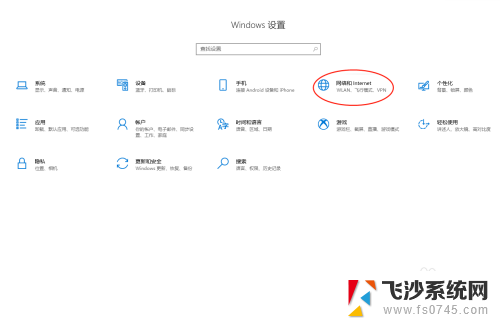
3.点击【网络和Internet】;
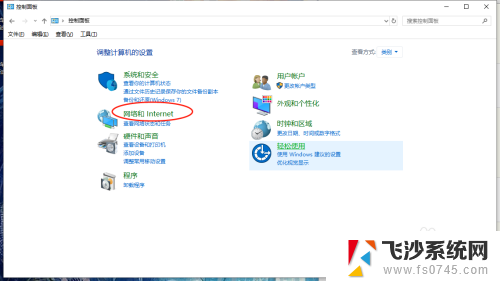
4.找到【网络与共享中心】;
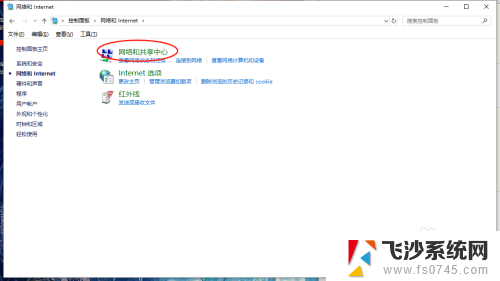
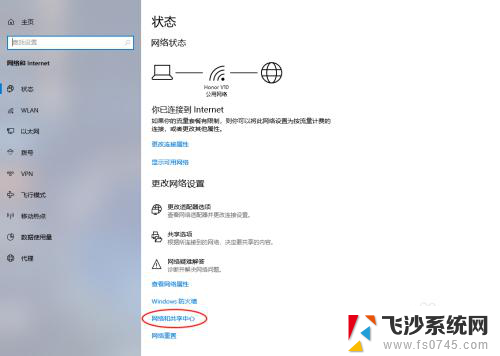
5.找到【更改高级共享设置】;
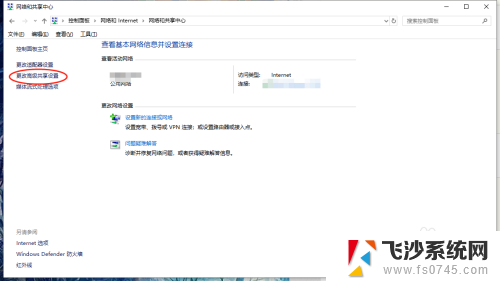
6.点击右边的下三角箭头,根据自己的网络进行设置共享选项
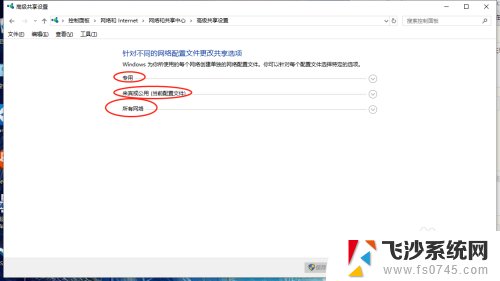
7.将【网络发现】和【文件和打印机共享】状态都改为启用。
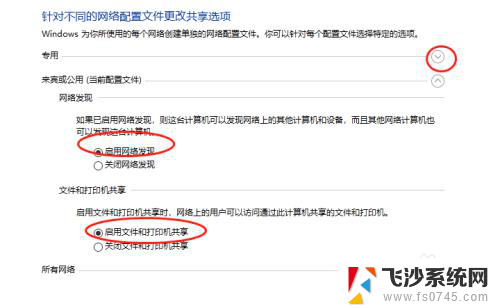
8.也可以设置共享文件密码保护。
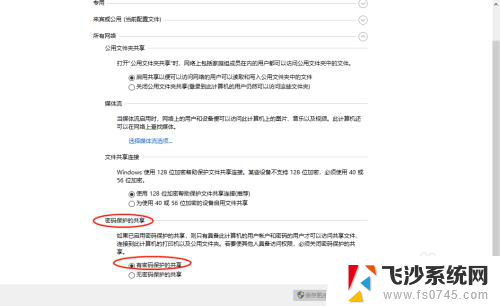
以上就是百度云PC端无法查看共享文件夹的全部内容,如果您需要,可以按照以上步骤进行操作,希望对您有所帮助。
- 上一篇: 怎样给优盘加密 u盘设置密码步骤
- 下一篇: 怎么给台式电脑连接热点 台式电脑连接移动热点步骤
百度云pc端看不到共享文件夹 电脑找不到其他设备共享的文件夹怎么处理相关教程
-
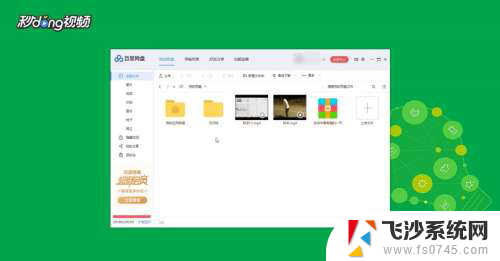 百度网盘电脑上怎么找到共享文件 PC端如何浏览百度网盘群组文件库文件
百度网盘电脑上怎么找到共享文件 PC端如何浏览百度网盘群组文件库文件2024-07-23
-
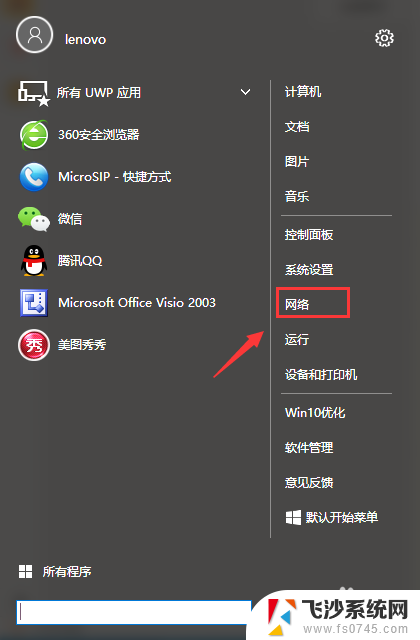 怎么连接其他电脑共享 如何访问别人的共享文件夹
怎么连接其他电脑共享 如何访问别人的共享文件夹2024-01-04
-
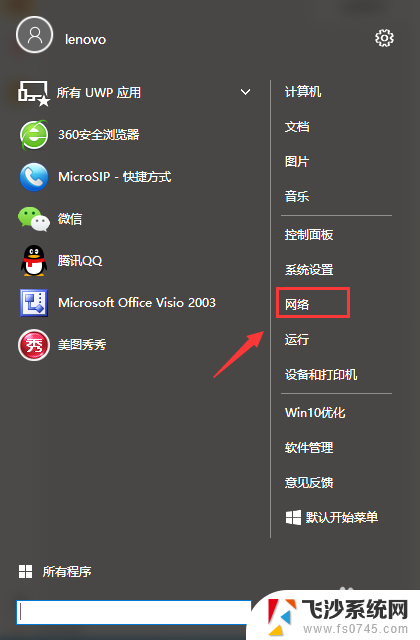 如何连接其他电脑的共享文件夹 如何连接他人的共享文件夹
如何连接其他电脑的共享文件夹 如何连接他人的共享文件夹2024-05-08
-
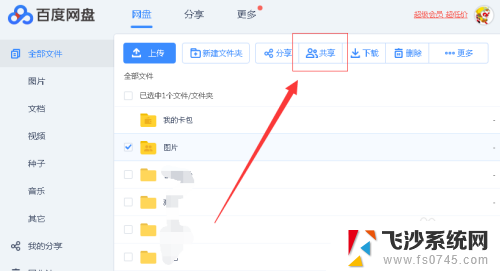 百度网盘怎么加入别人的共享文件夹 如何创建百度网盘共享文件夹
百度网盘怎么加入别人的共享文件夹 如何创建百度网盘共享文件夹2024-01-19
- 如何访问其他电脑的共享文件夹 共享文件夹打开方法在另一台电脑上
- 如何设置文件夹共享 电脑文件夹共享权限设置
- 电脑文件夹共享给手机 怎样将文件共享到手机上
- 如何建立一个共享文件夹 电脑如何设置共享文件夹
- wps怎么共享文件 wps怎么在云端共享文件
- 电脑上共享文件怎么找 电脑上如何查看共享文件
- 电脑如何硬盘分区合并 电脑硬盘分区合并注意事项
- 连接网络但是无法上网咋回事 电脑显示网络连接成功但无法上网
- 苹果笔记本装windows后如何切换 苹果笔记本装了双系统怎么切换到Windows
- 电脑输入法找不到 电脑输入法图标不见了如何处理
- 怎么卸载不用的软件 电脑上多余软件的删除方法
- 微信语音没声音麦克风也打开了 微信语音播放没有声音怎么办
电脑教程推荐
- 1 如何屏蔽edge浏览器 Windows 10 如何禁用Microsoft Edge
- 2 如何调整微信声音大小 怎样调节微信提示音大小
- 3 怎样让笔记本风扇声音变小 如何减少笔记本风扇的噪音
- 4 word中的箭头符号怎么打 在Word中怎么输入箭头图标
- 5 笔记本电脑调节亮度不起作用了怎么回事? 笔记本电脑键盘亮度调节键失灵
- 6 笔记本关掉触摸板快捷键 笔记本触摸板关闭方法
- 7 word文档选项打勾方框怎么添加 Word中怎样插入一个可勾选的方框
- 8 宽带已经连接上但是无法上网 电脑显示网络连接成功但无法上网怎么解决
- 9 iphone怎么用数据线传输文件到电脑 iPhone 数据线 如何传输文件
- 10 电脑蓝屏0*000000f4 电脑蓝屏代码0X000000f4解决方法